Emojis können Ihnen helfen, Emotionen besser zu kommunizieren, was Worte nicht immer so gut darstellen können. Emojis vermitteln beispielsweise oft zusätzliche Signale, die helfen, Verwirrung oder Fehlinterpretationen zu vermeiden. Leider verschwindet Ihre Emoji-Tastatur manchmal auf iPadOS. Viele iPad-Benutzer haben sich über dieses Problem beschwert. Obwohl die Emoji-Tastatur in der Liste der installierten Tastaturen angezeigt wird, wird sie beim Tippen einfach nicht angezeigt. Mal sehen, was Sie tun können, um dieses Problem zu beheben.
Inhalt
-
Was tun, wenn Ihre Emoji-Tastatur auf dem iPad nicht angezeigt wird?
- Schnellkorrekturen:
- Verwenden Sie die Bildschirmtastatur
- Entfernen Sie die Emoji-Tastatur
- Alle Einstellungen zurücksetzen
- Fazit
- Zusammenhängende Posts:
Was tun, wenn Ihre Emoji-Tastatur auf dem iPad nicht angezeigt wird?
Schnellkorrekturen:
- Starten Sie Ihr iPad neu und prüfen Sie, ob Emojis wieder auf Ihrer Tastatur angezeigt werden.
- Drücken Sie weiterhin auf das Weltsymbol in der unteren Symbolleiste und prüfen Sie, ob die Apple-Tastatur zusammen mit allen Optionen angezeigt wird.
- Installieren Sie die neuesten iOS- oder iPadOS-Updates und prüfen Sie, ob Sie Verbesserungen feststellen.
- Führen Sie einen Hard-Reset durch. Halten Sie beide gedrückt Heim und Schlafen/Wach Tasten gleichzeitig, bis der Bildschirm schwarz wird und Ihr iPad neu startet. Lassen Sie die Tasten los, wenn das Apple-Logo auf dem Bildschirm angezeigt wird.
Verwenden Sie die Bildschirmtastatur
Denken Sie daran, dass Sie Emojis nicht von einer externen Tastatur verwenden können. Sie müssen die Bildschirmtastatur aufrufen, um Emojis hinzuzufügen. Überprüfen Sie, ob Ihre externe Tastatur ein Tastatursymbol auf einer der Tasten in der oberen Reihe hat. Drücken Sie diese Taste, um die virtuelle Tastatur Ihres iPads aufzurufen.
Leider unterstützen nicht alle externen Tastaturen diese Funktion. Wenn Ihr Tastaturmodell diese Option nicht bietet, verwenden Sie stattdessen die Bildschirmtastatur oder kaufen Sie eine neue Tastatur, die diese Funktion unterstützt.
Entfernen Sie die Emoji-Tastatur
Wenn das Problem weiterhin besteht, navigieren Sie zu Einstellungen, gehe zu Tastaturen, und entfernen Sie die Emoji-Tastatur. Starten Sie Ihr iPad erneut und gehen Sie dann zurück zu den Einstellungen und fügen Sie die Tastatur wieder hinzu.
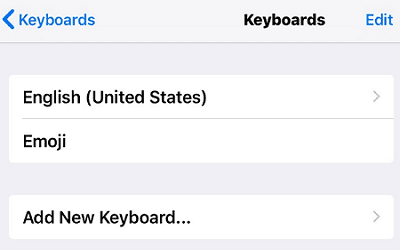
Alle Einstellungen zurücksetzen
Versuchen Sie, Ihre iPad-Einstellungen zurückzusetzen, und prüfen Sie, ob diese Problemumgehung das Problem löst. Vergessen Sie nicht, Ihre Daten zu sichern, bevor Sie Ihre Einstellungen zurücksetzen. Falls etwas Unerwartetes passiert, können Sie Ihre Daten jederzeit wiederherstellen.
Wählen Sie auch beim Zurücksetzen Ihrer Einstellungen nicht aus Alle Inhalte und Einstellungen löschen. Wenn Sie auf diese Option tippen, werden Ihre Daten gelöscht. Navigieren Sie zu Einstellungen, wählen Allgemein, und tippen Sie auf Zurücksetzen. Wählen Alle Einstellungen zurücksetzen, und starten Sie dann Ihr Gerät neu.
Fazit
Um das Problem zu beheben, bei dem Emojis nicht auf Ihrem iPad angezeigt werden, installieren Sie die neuesten Betriebssystem-Updates und führen Sie einen Hard-Reset durch. Wenn Sie eine externe Tastatur verwenden, rufen Sie die Bildschirmtastatur auf. Entfernen Sie außerdem die Emoji-Tastatur, starten Sie Ihr iPad neu und fügen Sie die Tastatur wieder hinzu. Wenn das Problem weiterhin besteht, sichern Sie Ihr iPad und setzen Sie alle Einstellungen zurück, aber behalten Sie Ihre Daten.
Konnten Sie das Problem mit Hilfe dieser Kurzanleitung lösen? Klicken Sie auf die Kommentare unten und lassen Sie uns wissen, welche Lösung für Sie funktioniert hat.